Удаленная фотосъемка в режиме Live view | Помощь в использовании SnapBridge
Для удаленной фотосъемки с помощью смарт-устройства через подключение по Wi-Fi, включите фотокамеру и коснитесь Удаленная фотосъемка во вкладке (см. здесь список фотокамер, поддерживающих эту функцию).
- Если используется цифровая зеркальная фотокамера, в режиме live view диалоговое окно удаленной фотосъемки не отображается при касании Удаленная фотосъемка. Выйдите из режима live view перед началом удаленной фотосъемки.
- Перед использованием функции удаленной фотосъемки на зеркальных или беззеркальных фотокамерах выберите режим съемки (экспозиции) P, S, A или M с помощью элементов управления фотокамерой. Удаленная фотосъемка недоступна в других режимах.
- Прикрепите штатив или иным образом закрепите фотокамеру перед началом удаленной фотосъемки.
Если Вы не можете подключиться через Wi-Fi, проверьте здесь перед повторным касанием  Обратите внимание, что Wi-Fi-соединение не может быть установлено, когда фотокамера выключена; не забудьте включить фотокамеру, прежде чем продолжить. Кроме того, обратите внимание, что следующие функции недоступны, если фотокамера и смарт-устройство подключены через Wi-Fi:
Обратите внимание, что Wi-Fi-соединение не может быть установлено, когда фотокамера выключена; не забудьте включить фотокамеру, прежде чем продолжить. Кроме того, обратите внимание, что следующие функции недоступны, если фотокамера и смарт-устройство подключены через Wi-Fi:
Чтобы использовать эти функции, прекратите подключение по Wi-Fi. Если подключение выполнено с помощью Режим Wi-Fi, выйдите из режима Wi‑Fi и выполните сопряжение фотокамеры и смарт-устройства через Bluetooth.
-
Удаленная фотосъемка может использоваться для съемки в форматах NEF/NRW (RAW) и TIFF, однако полученные снимки не будут загружаться на смарт-устройство.
- В зависимости от фотокамеры вместо изображений в формате NEF/NRW (RAW) могут загружаться копии в формате JPEG.
- В случае снимков, созданных с настройками качества изображения NEF (RAW) + JPEG, будет загружена только копия в формате JPEG.
- Видеоролики не будут загружаться автоматически.

Съемка фотографий
-
Процедура различается в зависимости от того, подключена ли фотокамера по Wi-Fi или Bluetooth.
Режим Wi-Fi: коснитесь Удаленная фотосъемка во вкладке . Приложение SnapBridge отобразит вид через объектив фотокамеры; перейдите к шагу 3.
Bluetooth-соединение (обозначается символом ): коснитесь Удаленная фотосъемка во вкладке и перейдите к следующему шагу.
-
Если Вам будет предложено переключиться на Wi-Fi, коснитесь OK для подключения. Элементы управления съемкой отобразятся после установления Wi-Fi-соединения.
-
Чтобы выбрать режим экспозиции (

Примечание: некоторые параметры могут быть недоступны в зависимости от модели фотокамеры или ее настроек.
Настройки съемки нельзя изменить.
Параметры съемки можно настроить следующим образом:
-
Чтобы выбрать режим экспозиции, коснитесь иконки режима…
…и коснитесь нужного режима.
Отобразится выбранный режим.
-
Для настройки других параметров коснитесь иконки настройки.
Отобразится список доступных настроек; коснитесь нужного пункта или проведите пальцем влево или вправо, чтобы просмотреть другие параметры.
Отобразится выбранное значение.
-
-
Фокусировка.
-
Экшн-камеры и компактные цифровые фотокамеры, совместимые с SnapBridge: коснитесь области, выделенной красным цветом ниже, чтобы увеличить масштаб и проверить фокусировку.

-
Совместимые с SnapBridge фотокамеры со сменными объективами: коснитесь в любом месте кадра, чтобы сфокусироваться в выбранной точке (при некоторых настройках фотокамера обнаружит объект и сфокусируется автоматически).
-
-
Коснитесь спусковой кнопки затвора, чтобы сделать снимок и загрузить его на смарт-устройство.
Чтобы отключить автозагрузку, выберите Загрузить снимки в меню удаленной фотосъемки и сдвиньте переключатель Загрузить снимки в положение (Выкл.).
-
Коснитесь для возврата во вкладку после завершения съемки.
Снимки, загруженные на смарт-устройство, отображаются в области уменьшенных изображений на экране режима съемки. Коснитесь уменьшенного изображения для просмотра снимка в режиме полнокадрового просмотра.
Меню удаленной фотосъемки
Чтобы просмотреть меню удаленной фотосъемки, коснитесь кнопки .
- Если используется цифровая зеркальная фотокамера, в режиме live view диалоговое окно удаленной фотосъемки не отображается при касании Удаленная фотосъемка . Выйдите из режима live view перед началом удаленной фотосъемки.
- Перед использованием функции удаленной фотосъемки на зеркальных или беззеркальных фотокамерах выберите режим съемки (экспозиции) P, S, A или M с помощью элементов управления фотокамерой. Удаленная фотосъемка недоступна в других режимах.
- Прикрепите штатив или иным образом закрепите фотокамеру перед началом удаленной фотосъемки.
Если Вы не можете подключиться через Wi-Fi, проверьте здесь перед повторным касанием Удаленная фотосъемка. Обратите внимание, что Wi-Fi-соединение не может быть установлено, когда фотокамера выключена; не забудьте включить фотокамеру, прежде чем продолжить. Кроме того, обратите внимание, что следующие функции недоступны, если фотокамера и смарт-устройство подключены через Wi-Fi:
Чтобы использовать эти функции, прекратите подключение по Wi-Fi.
-
Удаленная фотосъемка может использоваться для съемки в форматах NEF/NRW (RAW) и TIFF, однако полученные снимки не будут загружаться на смарт-устройство.
- В зависимости от фотокамеры вместо изображений в формате NEF/NRW (RAW) могут загружаться копии в формате JPEG.
- В случае снимков, созданных с настройками качества изображения NEF (RAW) + JPEG, будет загружена только копия в формате JPEG.
- Видеоролики не будут загружаться автоматически.
Съемка фотографий
-
Процедура различается в зависимости от того, подключена ли фотокамера по Wi-Fi или Bluetooth.
Режим Wi-Fi: коснитесь Удаленная фотосъемка
во вкладке . Приложение SnapBridge отобразит вид через объектив фотокамеры; перейдите к шагу 3.
Bluetooth-соединение (обозначается символом ): коснитесь Удаленная фотосъемка во вкладке и перейдите к следующему шагу.
-
Если Вам будет предложено переключиться на Wi-Fi, переключитесь на Wi-Fi, как описано здесь. Элементы управления съемкой отобразятся после установления Wi-Fi-соединения.
-
Чтобы выбрать режим экспозиции (Р, S, А или M) и отрегулировать выдержку, диафрагму, коррекцию экспозиции, чувствительность ISO и баланс белого, нажмите на соответствующий элемент управления и выберите нужное значение.
Примечание: некоторые параметры могут быть недоступны в зависимости от модели фотокамеры или ее настроек.
Настройки съемки нельзя изменить.
Параметры съемки можно настроить следующим образом:
-
Чтобы выбрать режим экспозиции, коснитесь иконки режима…
…и коснитесь нужного режима.

Отобразится выбранный режим.
-
Для настройки других параметров коснитесь иконки настройки.
Отобразится список доступных настроек; коснитесь нужного пункта или проведите пальцем влево или вправо, чтобы просмотреть другие параметры.
Отобразится выбранное значение.
-
-
Фокусировка.
-
Экшн-камеры и компактные цифровые фотокамеры, совместимые с SnapBridge: коснитесь области, выделенной красным цветом ниже, чтобы увеличить масштаб и проверить фокусировку.
-
Совместимые с SnapBridge фотокамеры со сменными объективами: коснитесь в любом месте кадра, чтобы сфокусироваться в выбранной точке (при некоторых настройках фотокамера обнаружит объект и сфокусируется автоматически).
-
-
Коснитесь спусковой кнопки затвора, чтобы сделать снимок и загрузить его на iOS-устройство.

Чтобы отключить автозагрузку, выберите Загрузить снимки в меню удаленной фотосъемки и сдвиньте переключатель Загрузить снимки в положение (Выкл.).
-
Коснитесь для возврата во вкладку после завершения съемки.
Снимки, загруженные на iOS-устройство, отображаются в области уменьшенных изображений на экране режима съемки. Коснитесь уменьшенного изображения для просмотра снимка в режиме полнокадрового просмотра.
Чтобы просмотреть меню удаленной фотосъемки, коснитесь кнопки .
Приложения под Android оказались способны пользоваться камерой смартфона без разрешения
Checkmarx
Некоторые стандартные команды во многих Android-смартфонах позволяли приложениям запускать приложение камеры и управлять им, не запрашивая на это разрешение пользователя, выяснили исследователи в области информационной безопасности из компании Checkmarx. Компания сообщила об этом Google и Samsung еще несколько месяцев назад, поэтому эти производители уже успели исправить уязвимость. Статья с описанием исследования опубликована на сайте Chechmarx.
Компания сообщила об этом Google и Samsung еще несколько месяцев назад, поэтому эти производители уже успели исправить уязвимость. Статья с описанием исследования опубликована на сайте Chechmarx.
Приложения в Android могут запрашивать у системы доступ к некоторым функциям через стандартные API, причем для части функций система просит пользователя предоставить доступ приложению. Например, если приложение запрашивает доступ к камере или функциям сотовой связи, система сначала спрашивает разрешение у владельца.
Кроме системы разрешений в Android также есть подсистема для общения приложений между собой. Например, некоторые приложения указывают координаты места на карте в виде ссылки, нажав на которую, пользователь попадает в стандартное приложение карт. За этим процессом стоит запрос действия через объект Intent. При этом указания на действия могут быть неявными, и в таком случае система сама выбирает приложения, подходящие под запрос, а бывают явными с указанием конкретного приложения и действия.
Исследователи из компании Checkmarx выяснили, что стандартные приложения камеры в смартфонах Google и Samsung позволяют сторонним приложениям вызывать фото- или видео-съемку, независимо от того, есть ли у такого приложения разрешение на доступ к камере. После того, как приложение отправило такой запрос, запускается приложение камеры. В нем можно с помощью набора команд делать фото или видео, а также ставить таймер съемки или выбирать, какую из камер использовать.
Саму по себе эту уязвимость сложно назвать полезной, однако исследователи отмечают, что злоумышленники могут использовать ее вместе с другими возможностями системы. Например, многие приложения в Google Play запрашивают доступ к хранилищу, и пользователи привыкли давать их, не задумываясь о том, зачем программе такой доступ. Получив это разрешение, вредоносное приложение может передавать снятые фотографии на свой сервер, а если у пользователя в настройках камеры включена запись местоположения во время съемки, таким образом оно может отслеживать нахождение человека.
Кроме того, исследователи показали, что работу вредоносного приложения можно скрыть, если оно будет отслеживать состояние датчика приближения и запускать съемку только тогда, когда смартфон приложен к уху во время разговора или лежит экраном на столе.
Исследователи отправили информацию об уязвимости в команду безопасности Android в Google в начале июля, после чего Google и Samsung исправили уязвимости и в ноябре разрешили раскрыть информацию. Однако Google также рассказала, что оповестила другие компании, поэтому, вероятно, уязвимость затронула и смартфоны других производителей.
Недавно специалисты из Google обнаружили сайты, которые на протяжении как минимум двух лет использовали неизвестные критические уязвимости в iOS. После того, как пользователь заходил на сайт через браузер, на его смартфон устанавливалось вредоносное приложение, получающее права суперпользователя, и передающее злоумышленникам пароли, фотографии и другую конфиденциальную информацию.
Григорий Копиев
Приложения, которые позволят вам снимать, как профессиональный фотограф
Мы живем в удивительное время, когда для того, чтобы сделать отличное и качественное фото нам не нужно иметь профессиональную камеру стоимостью в несколько сотен (а то и тысяч) долларов. Достаточно лишь вашего смартфона. Однако предустановленное на смартфоне приложение камеры имеет весьма ограниченную функциональность и не позволяет в полной мере передать всю красоту, находящуюся по ту сторону объектива. Но выход есть — использовать программу для фото и видеосъемки, которая даст вам полный спектр опций, которым позавидуют даже некоторые «зеркалки».
Достаточно лишь вашего смартфона. Однако предустановленное на смартфоне приложение камеры имеет весьма ограниченную функциональность и не позволяет в полной мере передать всю красоту, находящуюся по ту сторону объектива. Но выход есть — использовать программу для фото и видеосъемки, которая даст вам полный спектр опций, которым позавидуют даже некоторые «зеркалки».
Совсем не обязательно иметь дорогой фотоаппарат для того, чтобы сделать качественные снимки
Camera FV-5 — Почти идеал
Камера FV-5 является одним из самых популярный подобных приложений для Android. Она переносит почти все опции по выставлению параметров кадра с «больших» цифровых фотокамер. Приложение отличается огромной функциональностью и поставляется с интуитивно понятным интерфейсом, который очень прост в обращении. Единственным недостатком этого приложения является то, что его облегченная версия слегка сжимает итоговое изображение.
Скачать: Camera FV-5
Camera MX — Для настоящих профессионалов
Camera MX — это полнофункциональное приложение, которое предлагает множество вариантов для съемки. Оно дает вам полный контроль над разрешением снимка и обеспечивает возможность настройки целой кучи параметров от стандартных диафрагмы и выдержки до наложения фильтров и эффектов не постфактум, а прямо в процессе съемки. А еще тут есть возможность постобработки изображения в графическом редакторе и опция по созданию GIF-анимаций из полученных снимков или видео.
Оно дает вам полный контроль над разрешением снимка и обеспечивает возможность настройки целой кучи параметров от стандартных диафрагмы и выдержки до наложения фильтров и эффектов не постфактум, а прямо в процессе съемки. А еще тут есть возможность постобработки изображения в графическом редакторе и опция по созданию GIF-анимаций из полученных снимков или видео.
Скачать: Camera MX
Open Camera — Ничего лишнего
Open Camera — это простое в освоении приложение камеры для Android, работающее как телефонах, так и на планшетах. Оно совершенно бесплатно, без каких-либо встроенных покупок или рекламы. Но на этом плюсы не заканчиваются. Тут есть автоматический стабилизатор, разные режимы фокусировки, возможность подключения пультов дистанционного управления, выставление геометок на фотографиях и видео, поддержка внешнего микрофона, режим HDR и так далее. Пожалуй, это одно из лучших приложений камеры в сегодняшней подборке. Другие подборки программ самой разной тематики можно найти на нашей страничке в Яндекс. Дзен. Обязательно подписывайтесь!
Дзен. Обязательно подписывайтесь!
Скачать: Open Camera
Candy Camera — Для любителей селфи
Candy Camera помогает делать лучшие селфи. Приложение поставляется с большим количеством фильтров и функций «макияжа», стикерами, эффектами (в том числе весьма забавным «эффектом похудения для лица») и так далее. Также программа позволяет сделать коллаж из нескольких фотографий, добавить рамочку или надпись. Профессиональным фотографам оно вряд ли подойдет, а вот тем, кто делает селфи, вполне возможно, придется по вкусу.
Скачать: Candy Camera
Cymera — Набор объективов в комплекте
Cymera не зря имеет аж несколько миллионов загрузок в магазине приложений, поскольку является одной из лучших программ, предоставляющим пользователям, если можно так выразиться, «программные» объективы. То есть вам не нужно будет покупать «рыбий глаз» или макрообъектив. Все это есть прямо в приложении Cymera. Конечно, полноценно заменить объектив с помощью приложения не выйдет, но вот сделать нестандартный снимок приемлемого качества — вполне!
Скачать: Cymera
Фотографируй нон-стоп: обзор фотокамер для Android
В последние годы категория максимально простых и дешевых фотокамер, т. н. «мыльниц», практически сошла на нет – их уверенно вытеснили смартфоны, лучшие из которых сейчас снимают как минимум не хуже, при этом более удобны в использовании и, в отличие от мыльницы, всегда под рукой, а значит, позволяют запечатлевать удачные мгновения и делать спонтанные снимки не в пример лучше отдельного устройства, которое постоянно носить с собой готовы лишь самые заядлые фотографы.
н. «мыльниц», практически сошла на нет – их уверенно вытеснили смартфоны, лучшие из которых сейчас снимают как минимум не хуже, при этом более удобны в использовании и, в отличие от мыльницы, всегда под рукой, а значит, позволяют запечатлевать удачные мгновения и делать спонтанные снимки не в пример лучше отдельного устройства, которое постоянно носить с собой готовы лишь самые заядлые фотографы.
Стандартные приложения для фотосъемки, как правило, достаточно простые и предлагают минимум настроек, поэтому неудивительно, что в Play Market можно найти десятки альтернативных вариантов, предлагающих более богатую функциональность, поддержку различных спецэффектов и социальные функции. Их мы и рассмотрим в этом обзоре, с одной оговоркой – здесь не будет специализированных приложений для создания панорамных снимков или съемки в HDR, поскольку это темы для отдельных, достаточно обширных материалов.
Очень популярная камера, что обусловлено, среди прочего, еще и ее бесплатностью. Впрочем, других достоинств у Camera360 Ultimate также хватает.
Впрочем, других достоинств у Camera360 Ultimate также хватает.
Из режимов съемки имеется «обычная», «против дрожания» (в этом случае камера ждет, когда картинка перестанет дрожать, чтобы сделать удачный кадр), «вести счет» (спуск с задержкой, регулируется в пределах от 5 сек до 1 мин) и «непрерывная съемка» (ведется со скоростью примерно 1 кадр/сек, при этом размер снимка уменьшается с установленного 4000х3000 до 1632х1224). Для облегчения компоновки кадра можно вывести экранную сетку, а для более точного наведения на резкость – включить опцию фокусировки касанием к экрану (впрочем, на Sony Xperia S, несмотря на обещание наводиться на резкость именно на выбранный пользователем объект, фокусировка осуществлялась все равно по центральной точке – вероятно, телефон просто не поддерживает такую возможность).
Из настроек параметров съемки имеется выбор баланса белого, коррекция экспозиции, яркости/контрастности, выбор ISO и режим замера (разумеется, в случае, если камера в вашем смартфоне позволяет изменять эти настройки). В настройках имеется также параметр «качество фотопечати», однако при его изменении никаких кардинальных отличий ни в качестве фото, ни в размере получаемых файлов обнаружено не было.
В настройках имеется также параметр «качество фотопечати», однако при его изменении никаких кардинальных отличий ни в качестве фото, ни в размере получаемых файлов обнаружено не было.
Также Camera360 Ultimate поддерживает массу различных спецэффектов – одних только категорий тут под два десятка (ломо, улучшение, ретро, эскиз, tilt-shift и т.д.), причем в большинстве из них есть минимум с десяток различных вариаций. Кроме различных фильтров, имеются и инструменты для создания различных комбинированных фото (вроде вставки снимка в заготовленный разработчиком шаблон – рекламный постер на улице, экран телевизора в гостиной и т.д., эти шаблоны загружаются из Интернета прямо в интерфейсе приложения.
Фирменной фишкой Camera360 Ultimate является наличие облачного сервиса для хранения фото – отснятые снимки можно загрузить в «облако» (требуется бесплатная регистрация), после чего их можно будет просмотреть в десктопном браузере (и даже отредактировать с помощью встроенного онлайнового фоторедактора).
Из недостатков – откровенно кривой перевод интерфейса на русский, а также совершенно непонятное отсутствие разворачивания интерфейса при переводе камеры в ландшафтный режим – видимо, по замыслу разработчиков, снимать пользователь должен исключительно в портретном варианте. И хоть в ландшафтном фото получаются нормальные, но развернутые на 90 градусов элементы управления не добавляют удобства использования камеры в таком варианте.
Довольно простое приложение с минимумом настроек. На главном экране лишь три крупные кнопки – вызов галереи отснятых кадров (с возможностью их редактирования), переключение с тыловой камеры на фронтальную и собственно спуск. Регулировки располагаются внутри окна предпросмотра в виде маленьких незаметных иконок, вызывающих меню с выбором варианта фокусировки, коррекцией экспозиции, режима съемки, размера фото (почему-то максимальный доступный размер – всего 5 Мп, несмотря на камеру 12 Мп). Кроме того, здесь же включается запись местоположения, выбирается баланс белого, режим работы вспышки и включается цифровой зум. Больше настроек у Camera Effects нет – в системном меню раздел опций попросту отсутствует.
Больше настроек у Camera Effects нет – в системном меню раздел опций попросту отсутствует.
При таком названии было бы странно, если бы в этом приложении отсутствовала возможность применения спецэффектов. Они тут действительно есть, но в сравнительно небольшом количестве – около полутора десятков различных фильтров (ломо, tilt-shift, имитация инфракрасной, термальной и рентгеновской съемок, автоконтраст и т.д.). Кроме того, имеется чуть меньше десятка различных рамок, плюс стандартная возможность поделиться полученным результатом с друзьями – через электронную почту, социальные сети и т.д. В общем, ничего сверхъестественного, но зато простой и достаточно удобный интерфейс, несколько неплохих фильтров и полная бесплатность.
Разработчик этого приложения обещает «профессиональную камеру с ручными настройками в духе зеркалок», и честно старается сдержать это обещание. Camera FV-5 обладает спартанским интерфейсом, в ней нет никаких социальных функций или постэффектов, зато ручных регулировок здесь, пожалуй, больше чем где бы то ни было.
В стремлении добавить как можно больше опций разработчик явно перегрузил окно предпросмотра – почти полтора десятка различных неубирающихся иконок (причем кнопка спуска никак не выделяется на фоне остальных) не лучшим образом сказываются на удобстве использования. К счастью, в настройках можно часть из них отключить (например, индикатор заряда аккумулятора, шкалу компенсации экспозиции и другие нечасто используемые регулировки). Итак, здесь имеется: компенсация экспозиции, выбор чувствительности, режимов фокусировки и замера экспозиции, установка баланса белого, переключение режимов вспышки, контроль экспозиции и даже ее ручная установка (пользователь может «открывать затвор» на произвольное время). Также есть скоростная съемка, спуск с задержкой плюс режим брекетинга по экспозиции. Конечно, часть этих функций доступна только в случае, если ваш телефон поддерживает их ручное изменение.
На общие настройки приложения разработчик также не поскупился – есть переназначение клавиш громкости, регулировка звука камеры (или полное его отключение), выбор формата сохранения файла (JPEG или PNG), а также степень компрессии. В окне предварительного просмотра можно выводить гистограмму в реальном времени (как по каналам RGB, так и яркостную), и еще много других параметров.
В окне предварительного просмотра можно выводить гистограмму в реальном времени (как по каналам RGB, так и яркостную), и еще много других параметров.
К сожалению, бесплатная версия, как это иногда бывает в данной категории ПО, имеет неприятное ограничение на разрешение создаваемого снимка – максимальный размер кадра в Camera FV-5 Lite составляет всего лишь 640х480 точек (0.3 Мп), чтобы разблокировать все варианты разрешения, необходимо приобрести полную версию стоимостью 32 грн.
Одно из самых популярных приложений в Play Market – достаточно сказать, что у него нет бесплатной или пробной версии («Camera ZOOM FX» можно лишь купить – обычная цена $5, в предновогоднюю распродажу действует скидка до ~13 грн.), и при этом у него более 1 миллиона загрузок – очень высокий показатель как для приложения под Android.
В названии, по сути, отражено все, чем гордится разработчик – во-первых, достаточно серьезными настройками собственно камеры, во-вторых, удобным зумом (цифровым, а при наличии в телефоне – и оптическим) и в-третьих, спецэффектами, которые можно применить к полученному снимку.
У камеры можно настраивать работу автофокуса (авто, бесконечность, фиксированный и т.д.), выбирать баланс белого и режим сцены (портрет, пейзаж, ночная съемка и т.д.), применять один из базовых фильтров в режиме реального времени, выводить на экран сетку, уровень горизонта и даже индикатор стабильного изображения. Кроме того, камера позволяет переназначать все аппаратные кнопки смартфона, присваивая им необходимые функции (например, зум с помощью качельки громкости или спуск затвора – с помощью трекбола), изменять путь сохранения файлов и степень компрессии в JPEG.
Camera ZOOM FX предлагает несколько вариантов съемки – кроме обычной, имеется стабилизация изображения (камера в этом случае ждет, пока картинка не перестанет дергаться), съемку по таймеру, с активацией по звуку (хлопку и т.д.), создание коллажа из серии отснятых фотографий, а также режим скоростной съемки (до 10 кадров/сек) – правда, в таком случае разрешение оказывается значительно ниже (на Sony Xperia S – вместо 12 Мп, установленных в настройках, снимки выходили в разрешении 960х720, так что гораздо проще снимать видео в высоком разрешении и выбирать нужные кадры из него).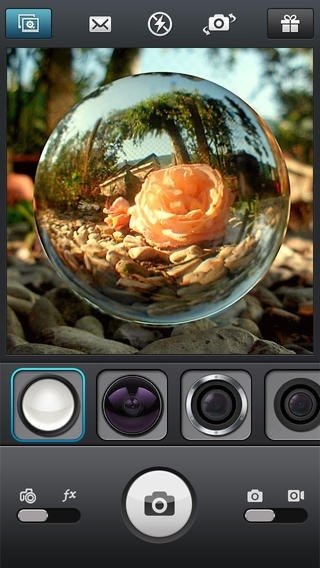
Полученный снимок можно оперативно отредактировать – обрезать, повернуть, изменить яркость/контрастность/насыщенность, добавить рамку, а также применить один из многочисленных спецэффектов. В Play Market, к слову, доступно энное количество бесплатных аддонов с дополнительными эффектами.
Из недостатков стоит упомянуть посредственное качество перевода интерфейса на русский язык (похоже, делался он с помощью Google Translate), притормаживание интерфейса при выборе спецэффектов в режиме Live View, а также неспособность приложения сделать себя камерой по умолчанию – несмотря на включение этой опции в настройках Camera ZOOM FX, кнопка спуска по-прежнему запускала стандартное приложение, не предлагая сделать выбор из установленных в системе камер.
Одна из самых простых в плане возможностей по настройке камера в обзоре – зато она «берет свое» с помощью большого количества фильтров, накладываемых на отснятый кадр; в этом смысле FxCamera скорее напоминает приложение Instagram – кнопка спуск да пара базовых опций плюс десятки фильтров на самый разный вкус.
Сразу при запуске FxCamera предлагает выбрать, какой тип фильтра будет применен к сделанному снимку, что не очень удобно – пользователю придется заранее изучить все доступные варианты и еще перед съемкой определиться, что именно он станет использовать в этот раз; таким образом, простора для экспериментирования «постфактум» тут нет. Учитывая, что категории спецэффектов по большей части имеют ни о чем не говорящие названия, лучше заранее потратить с четверть часа и познакомиться со всем богатством выбора (как можно догадаться, что в разделе Instant будут фильтры с имитацией старого снимка или зернистой пленки, а в ToyCam – Ч/Б, высокий контраст, теплая/холодная тональность?). В целом же фильтров достаточное количество, и по большей части они действительно неплохие, так что любители Инстаграма будут довольны. Тем более, что FxCamera также может похвастать социальной составляющей – сделанными снимками можно делиться с друзьями в Twitter или Facebook (при этом они загружаются на собственный сервис fxc. am, и в Twitter при этом без проблем отображаются в ленте веб-интерфейса — возможность, которую у пользователей Instagram недавно отобрали).
am, и в Twitter при этом без проблем отображаются в ленте веб-интерфейса — возможность, которую у пользователей Instagram недавно отобрали).
Ориентация интерфейса камеры – только портретная; при переходе к ландшафтному режиму элементы управления не разворачиваются и остаются под углом в 90 градусов. Все, что здесь доступно пользователю – выбор формата снимка (1:1 или 4:3), переключение между тыловой и фронтальной камерами, активация таймера, выбор режима работы вспышки, вызов галереи и кнопка предварительной фокусировки. Настроек у FxCamera практически нет – подключение аккаунтов Twitter, Facebook и mixi, отключение уведомлений и сбора анонимной статистики. В общем, если кто-то хочет отказаться от Instagram и подыскивает себе альтернативу – FxCamera будет неплохим выбором; в качестве же альтернативной фотокамеры она выглядит откровенно слабо.
Несмотря на свое название, lgCamera не имеет никакого отношения к компании LG – по словам разработчика, название расшифровывается как let’s go camera.
В окне предпросмотра, кроме регулировки зумом, находятся всего 5 кнопок – спуск, вызов системной галереи, выбор режимов работы вспышки, переключение между фронтальной и тыловой камерой и между фото- и видеосъемкой. Остальные регулировки вызываются системной кнопкой меню, и тут пользователю доступен выбор баланса белого, типа сцены, применение в реальном времени одного из фильтров (сепия, монохром и т.д.), компенсация экспозиции, управление фокусом (кроме обычных вариантов авто/бесконечность/макро/фиксированный, есть также довольно редко встречающиеся варианты – «непрерывный фото» и «непрерывный видео»). Также есть выбор разрешения снимка и степень компрессии в JPEG, способ съемки (обычная или серийная), сохранение данных GPS в EXIF, наложение даты на снимок, включение режима «дрожащих рук» и т.д. Для съемки видео дополнительно настраивается используемый кодек, разрешение, битрейт, количество кадров в секунду, стабилизация изображения, источник звука, параметры кодирования аудио и т. д. (естественно, действовать эти параметры будут только в случае, если смартфон позволяет их изменять – например, в нашем случае при выборе битрейта выше стандартного 20 Мбит/с файлы получались нулевого размера).
д. (естественно, действовать эти параметры будут только в случае, если смартфон позволяет их изменять – например, в нашем случае при выборе битрейта выше стандартного 20 Мбит/с файлы получались нулевого размера).
В системных настройках можно включать показ сетки, запуск по нажатию аппаратной кнопки спуска (впрочем, на Sony Xperia S при этом все равно запускалась стандартная камера), отключение звука затвора, переназначить действия для других аппаратных кнопок и т.д.
Базовая версия lgCamera бесплатна, единственные ее ограничения – большая надпись FREE на иконке приложения и появляющееся время от времени окно с предложением о покупке Pro-версии (стоимостью 16 грн.), во всем остальном ее функциональность никак не ограничена.
Еще одна камера, обещающая «профессиональный» подход к созданию снимков.
Практически все настройки вынесены в окно предпросмотра, так что пиктограмм здесь достаточно много. Так, тут есть выбор режима съемки (нормальный, скоростная съемка, таймер, пониженный уровень шумов и два режима панорам – просто «широкоформатный» снимок и полноценная панорама. Также можно выбирать режим фокусировки (авто, бесконечность, макро, фиксированный), тип сцены и один из нескольких эффектов (сепия, монохром и т.д., всего полдесятка). Кроме того, есть выбор баланса белого, возможность записывать местоположение, выбирать режим работы вспышки и вводить компенсацию экспозиции. Для видоискателя можно выводить настроечную сетку, гистограмму в реальном времени, а также изменять пропорции изображения. В этом же меню совершенно неожиданно обнаруживаются и настройки получаемого снимка – разрешение и качество компрессии.
Также можно выбирать режим фокусировки (авто, бесконечность, макро, фиксированный), тип сцены и один из нескольких эффектов (сепия, монохром и т.д., всего полдесятка). Кроме того, есть выбор баланса белого, возможность записывать местоположение, выбирать режим работы вспышки и вводить компенсацию экспозиции. Для видоискателя можно выводить настроечную сетку, гистограмму в реальном времени, а также изменять пропорции изображения. В этом же меню совершенно неожиданно обнаруживаются и настройки получаемого снимка – разрешение и качество компрессии.
Традиционно отметим посредственное качество перевода интерфейса на русский – например, догадаться, что системные настройки скрываются под названием «Предпочтения», было не очень просто, да и в описаниях пунктов нередко встречаются перлы вроде «если нет внешних приложений не найдено, внутренний интерфейс отзыв будет использоваться вместо».
Бесплатная версия время от времени показывает рекламный баннер и всплывающее окно с предложением купить Pro-версию, а также не позволяет делать снимки в высоком разрешении (максимум 0. 3 Мп) и не поддерживает функцию touch-to-focus – за все это придется заплатить 24 грн.). В целом приложение выглядит неплохо, однако каких-то особых преимуществ перед другими платными приложениями у него нет – ни большей функциональности, ни более удобного интерфейса.
3 Мп) и не поддерживает функцию touch-to-focus – за все это придется заплатить 24 грн.). В целом приложение выглядит неплохо, однако каких-то особых преимуществ перед другими платными приложениями у него нет – ни большей функциональности, ни более удобного интерфейса.
Камера с любопытным подходом к интерфейсу – его по сути нет, весь экран полностью отдан под предварительный просмотр; съемка при этом производится либо аппаратной кнопкой спуска, либо касанием экрана в произвольном месте. Ну а все настройки вызываются с помощью свайпов – движение сверху вниз открывает меню зума, снизу вверх – двухуровневое главное меню (другими словами, первым движением вы открываете лишь панель с главными настройками, вторым – вызываете полное меню с обеими панелями, главной и дополнительной). Впрочем, в дополнительное меню пользователь вряд ли будет часто обращаться (в нем содержатся ссылки на страницу поддержки, инструкцию по эксплуатации, вызов галереи, импорт снимков и запуск стороннего приложения для видеосъемки), так что подобное решение выглядит вполне логичным.
Режимов съемки у Vignette заметно больше, чем у других камер. Кроме обычной, скоростной и съемки по таймеру, а также съемки «со стабилизацией» (под которой традиционно подразумевается ожидание момента, когда изображение перестанет дрожать), есть режим подводной съемки (включается максимальная яркость экрана и делаются другие оптимизации для съемки с использованием смартфона в водозащищенном корпусе), двойной кадр и time lapse с настраиваемым интервалом между снимками (в этом режиме лучше использовать, конечно, какой-нибудь аналог штатива). Также можно настраивать задержку между нажатием на спуск и получением кадра, поведение видоискателя (затемнять зоны, которые не попадут в кадр, выводить различные вспомогательные сетки и т.д.), включать съемку с помощью клавишей регулировки громкости, оставлять экран включенным при запущенном приложении и т.д.
В настройках камеры доступен выбор баланса белого, тип сцены, режим фокусировки, компенсация экспозиции и некоторые другие параметры. У только что сделанного снимка можно отрегулировать яркость, контрастность, насыщенность и цветовую температуру, а также применить один из фильтров или рамок.
У только что сделанного снимка можно отрегулировать яркость, контрастность, насыщенность и цветовую температуру, а также применить один из фильтров или рамок.
К сожалению, демо-версия может делать снимки лишь в разрешении 0.3 Мп, так что использовать ее можно действительно лишь в ознакомительных целях перед покупкой полной версии (стоимостью 21 грн.). Плюс из всего многообразия фильтров, доступных в полной версии (около 70), в демо-версии имеется менее десятка, причем выглядят они заметно хуже, чем у конкурентов.
Интерфейс UCam минималистичный, все настройки вызываются либо прикосновением к верхней части экрана, либо специальной кнопкой рядом со спуском. Настроек при этом оказывается не так уж и мало – так, в верхнем меню содержится длинная лента пиктограмм, включающая в себя переключение с тыловой на фронтальную камеру, выбор режимов работы вспышки, применение одного из цветовых фильтров (сепия, негатив, монохром и т.д., причем они работают в режиме реального времени, сразу накладываясь на изображение в видоискателе), вывод «прицельной» сетки, включение антивибрации (с выбором времени, в течение которого картинка в видоискателе не должна дрожать, прежде чем камера сделает снимок), выбор баланса белого, способа фокусировки (автоматический, бесконечность, макро), включение таймера, выбор разрешения кадра и типа сцены, коррекцию экспозиции, включение фокусировки касанием к экрану, отключение звука затвора и т. д.
д.
В нижнем меню можно переключиться в режим видеокамеры, сделать «кадр в кадре», перейти в режим серийной съемки, создания коллажа, вставки полученного кадра в один из предлагаемых шаблонов (загружаются отдельно из интернета). Кроме того, тут имеется пара интересных утилит, о который стоит рассказать подробнее. Во-первых, это UGif, которая позволяет создавать анимированные GIF-изображения из отснятого материала (причем снимать можно как в режиме видеокамеры, так и в фоторежиме – т.е. кадры могут следовать как в реальном времени, так и создаваться вручную с произвольным интервалом). Более того, в UGif есть базовые инструменты редактирования, применение цветовых фильтров, рамок и т.д. И вторая – UPhoto, достаточно неплохой фоторедактор с теми же инструментами редактирования, что и в UGif (фильтры LOMO, псевдо-HDR, улучшение кожи, имитация различного освещения, преобразование фото в рисунок, деформация и т.д.). Кроме того, в UPhoto можно отрегулировать яркость, контрастность, насыщенность, обрезать снимок, приделать к нему подпись и даже… что-нибудь нарисовать от руки – с помощью настраиваемого инструмента «кисть».
Любопытно, что и UGif, и UPhoto выглядят скорее как подключенные к камере отдельные приложения, чем как встроенные модули — у них собственный интерфейс, а при выборе в UPhoto источника изображения «снимок» появляется системное диалоговое окно с предложением выбрать установленную в телефоне камеру, которой будет сделано фото.
Меню выглядит несколько непродуманным – например, неясно, почему съемка по таймеру включается в верхнем меню, а серийная – в нижнем, почему выбор разрешения снимка не находится в системном меню, рядом с выбором качества компрессии, и т.д.
Базовая версия UCam бесплатна, при желании можно приобрести Pro-версию за 16 грн., которая предлагает вдвое больше спецэффектов, возможность создания панорамных снимков и некоторые другие возможности.
Итоги
Одной из самых функциональных и при этом бесплатных является Camera360 Ultimate – именно на нее стоит обратить внимание в первую очередь. Также неплохим вариантом может стать UCam Ultra Cam благодаря встроенным инструментам редактирования и минимальным ограничениям бесплатной версии. Желающим почувствовать себя профессиональными фотографами можно порекомендовать познакомиться с Camera FV-5 Lite и Vignette, а любителям, наоборот, «поинстаграмить» прямая дорога к FxCamera. Ну а если вы перепробовали все и остались недовольны – можете рискнуть и в качестве «последнего средства» приобрести Camera ZOOM FX.
Желающим почувствовать себя профессиональными фотографами можно порекомендовать познакомиться с Camera FV-5 Lite и Vignette, а любителям, наоборот, «поинстаграмить» прямая дорога к FxCamera. Ну а если вы перепробовали все и остались недовольны – можете рискнуть и в качестве «последнего средства» приобрести Camera ZOOM FX.
Программа для видеонаблюдения через телефоны и планшеты iPhone, iPad и Android
Приложение для видеонаблюдения через мобильные устройства exacq Mobile, созданное для работы с VMS exacqVision, поддерживает все необходимые клиентские функции, в том числе просмотр видео, поиск и воспроизведение, активация и оценка тревожных сигналов и многое другое. Теперь с помощью мобильного устройства Apple или Android и мобильного приложения для видеонаблюдения exacq Mobile вы сможете просматривать и управлять вашей системой видеонаблюдения там, где вам удобно, и тогда, когда вам удобно!
Доступ к живому и записанному видео с мобильного устройства
Бесплатное мобильное приложение exacq Mobile позволяет просматривать живое и записанное видео с нескольких систем одновременно, используя мобильное устройство. Видеонаблюдение через телефон — это просто!
Видеонаблюдение через телефон — это просто!
Приложение для видеонаблюдения exacq Mobile совместимо с большинством смартфонов и планшетов
Приложение для видеонаблюдения exacq Mobile доступно для большинства смартфонов и планшетов, включая устройства с прошивкой Apple и Android.
Триггеры мониторинга и контроля
Вы можете активировать сигналы тревоги и триггеры из ваших систем exacqVision с помощью мобильного устройства.
Подключение к нескольким exacqVision системам одновременно
Подключите и смотрите видео с нескольких систем exacqVision одновременно. Просматривайте видео с 48 камер одновременно!
Простое управление PTZ камерами (Pan-Tilt-Zoom — панорамирование, наклон, масштабирование)

Скачать бесплатно демо-версию программы для видеонаблюдения через телефон, смартфон, планшет сейчас!
Скачайте мобильное приложение exacq Mobile на вашем любимом мобильном устройстве и оцените преимущества.
Особенности и преимущества приложения для видеонаблюдения exacq Mobile:
• Одновременное подключение к нескольким серверам
• Использование существующих учетных записей
• Поддержка SSL-соединений с сервером
• Живое видео, поиск и воспроизведение
• Оценка событий и активация тревоги
• Просмотр на одном экране камер с разных серверов
• Полное управление функциями PTZ и предустановками
• Расширенное масштабирование на живом и воспроизведенном видео
Видеонаблюдение через ipad. Скриншот из программы для видеонаблюдения на iPad exacq Mobile: |
|
|
|
©2003-2021 Exacq Technologies.

Google Камера для любого Android
Вы знаете, что Google Камера или приложение Gcam — это круто. Благодаря вычислительной фотографии и алгоритмам, особенно алгоритму HDR+. Мы про это уже подробно рассказывали. Разница между фотографиями на OnePlus 8 Pro через стандартное приложение и через Gcam видна невооружённым глазом. Хотите также?
Есть проблема. Google камеру очень сложно поставить: нельзя просто скачать установочный файл из Pixel и надеяться, что он заработает на вашем смартфоне. А искать подходящую версию из сотен модификаций в интернете — очень накладно.
Но сегодня мы попробуем найти универсальную гуглокамеру. И сегодня расскажу о такой, а заодно научу разбираться в мире бесконечных модификаций лучшей мобильной камеры. Чтоб ваш телефон фоткал, как божечка (многие просили про это рассказать).
Почему вообще мы хотим поставить Google камеру на смартфон? Алгоритмы Google снимают особенно: дают высокий уровень детализации и динамического диапазона. Прежде всего за счет фирменного алгоритма HDR+, который не просто хороший HDR. У нас про это даже был отдельный материал и видео!
Прежде всего за счет фирменного алгоритма HDR+, который не просто хороший HDR. У нас про это даже был отдельный материал и видео!
Начнем с проблемы. Идеальной Google камеры, работающей на любом устройстве, не существует. В этом плане заголовок немного слукавил. Почему так?
Самая главная проблема — смартфоны работают на разных чипсетах: Qualcomm, Exynos, Kirin, MediaTek и под все эти чипы программу надо адаптировать. Например, если мы запустим APK Google камеры с OnePlus 8 Pro на Samsung Galaxy S20 Ultra с чипсетом Exynos, он просто вылетит.
Но есть и хорошие новости. Если ваш смартфон на Qualcomm, то у вас будет нормальная гуглокамера. Про Exynos и Kirin поговорим позже.
Так вот, если вы дочитали до этого момента, то вы относитесь к одной из двух групп людей:
- Не охота париться и хочется что-то поставить, чтобы работало
- Вы готовы заморочиться и подобрать идеальный мод для своего дофига особенного Xiaomi Redmi Note 9S iPro, индийская версия.
Начнем с первой категории. Что поставить? Модов развелось огромное множество. Они отличаются перечнем устройств, под которые оптимизированы и индивидуальными фишками. Что вам нужно сделать — это поставить мод под названием Ultra CVM или просто Ultra. Почему его?
Во-первых, разработчики заявляют поддержку многих популярных смартфонов: OnePlus, многие Xiaomi и Redmi, Samsung на Qualcomm, Pocophone и другие.
Во-вторых тут есть поддержка как стандартных фишек Google камеры:
- HDR+ — что делает главный эффект
- Ночной режим
- Портрет
- Астрофото
- Сохранение в RAW
- Даже следящий фокус
Так и своих уникальных:
- Продвинутый режим HDR+, который видимо еще больше фоток обрабатывает.
Разработчик по этой причине даже решил отдельную иконку для приложения сделать.
Вот еще пара примеров фоток на стоковую камеру моего OnePlus 8 Pro и сделанных на Gcam Ultra.
Если вы хотите Google камеру на своем смартфоне и не хотите париться, спокойно качайте ее. Скорее всего всё будет хорошо. Главное, чтобы смартфон был на Snapdragon.
Кстати, многие из таких программ или сборок делают наши соотечественники, с некоторыми мы пообщались при подготовке материала: Arnova, BSG, Parrot, Tigr, Urnyx, Dise и другие.
Но не все фишки работают в Модах. Например, не работает:
- Двойная экспозиция (настройка)
- Лайв-превью hdr+
Понятно почему — для этого в смартфонах Pixel используется отдельный чип Neural Core, которого в других смартах нет.
Есть и такие нюансы:
- Технология цифрового приближения Super Res Zoom работает только с матрицами производства Sony, а с RYYB-матрицами RYYB (HUAWEI) и GRBG производства Samsung не работает.
- Другая проблема — поддержка разных модулей камер. Тут вообще все индивидуально. По умолчанию, модификации Google камеры работают только с основной камерой. Но есть сборки, которые для разных моделей подключают и телефото объектив, и ультраширик.
И тут мы переходим к хардкорному подбору гуглокамеры.
Как подобрать оптимальный мод под свой телефон?
Во-первых. В Google Play есть приложение Gcamator, которое это делает. Но не качайте его, потому что оно вообще какие-то левые моды предлагает и для половины смартфонов не находит. Кстати, если кто-то сделает нормальное приложение, будет круто.
Во-вторых, главное, что нужно запомнить — этот сайт со странным названием Целсо Азеведо. Не спрашивайте почему, но это главный агрегатор всех модов гуглокамеры, достойных внимания. А главное — там есть подбор по модели смартфона. Ура!
Ну и поиск по 4PDA никто не отменял. Но это для особых ценителей.
Ну и на последок, что делать, если у вас Samsung Galaxy или HUAWEI на процессоре Exynos или Kirin? Решение тоже есть, хотя эти моды обновляются не так часто.
Во-первых, поищите свою модель по этому же адресу.
Во-вторых, для Exynos перейдите на этот сайт.
Post Views: 47 818
10 аксессуаров для мобильных камер
Сегодня чтобы сделать по-настоящему крутую фотографию или снять качественное видео не обязательно иметь зеркальный фотоаппарат или видеокамеру. Как ни странно, многие профессиональные фотографы все чаще делают выбор в пользу мобильных камер вместо сложной техники. Сейчас активно развивается школа мобильной фотографии. Здесь можно посмотреть и подписаться в Instagram на самых крутых фотографов на iPhone (они и правда делают шедевры).
Существует сегодня множество технологических примочек на смартфон для крутых эффектов и качественных фото/видео. Вот что поможет вам творить шедевры камерой смартфона. Можно попробовать овладеть техникой мобильной фотографии самим или подарить что-то из списка знакомому фотографу.
Moment lenses (линзы для iPhone, Nexus 5 and Galaxy)
Существует множество недорогих линз на мобильные камеры, но их характеристики соответствующие. Moment Lenses действительно приближают съемку к качеству DSLR-камер. Существует два вида: 60 мм (эквивалент теле-объектива) и 18 мм (wide-объективы).
Цена: около 100$
Lensbaby LM-10 Sweet Spot объектив
Еще одна хорошая линза для мобильной камеры, которая может похвастаться качеством зеркалки. Линза дает интересный эффект, который называют sweet pot — когда сильный фокус на одном объекте с преувеличенным размытием вокруг. Кроме того, стоит дешевле, чем Moments. Камера крепится к устройству, но специальное приложение Lensbaby недоступно для Android.
Цена: около 70$
Incipio — чехол для фокуса
Улучшить стабилизацию на iPhone 5 / 5S или Samsung можно сделать с помощью корпуса для телефона. Специальный разработанный корпус Incipio служит этим целям. Во-первых, само его устройство позволяет удобно держать смартфон. Во-вторых, он соединяется со смартфоном через специальное приложение по Bluetooth. С помощью аппа можно ставить режимы вспышки, таймер и другие функции.
Цена: 50-70 $
Snappgrip
Эта примочка буквально превратит ваш смартфон в компактную камеру. Корпус для телефона также синхронизируется через Bluetooth и дает доступ к разным режимом съемки и зумирования. Полунажатие на спуск затвора на корпусе активирует автофокус. На нижней части — металлический штатив с конпкой выключения питания. Устройство работает 60 часов без подзарядки. К примочке также можно добавить линзы — есть слоты для крепления.
Цена: около 70$
Портативный принтер для мобильных фото Fujifilm
Fujifilm Instax Share SP-1 хоть и не относится непосредственно к съемке, но тоже может стать любимой вещью в арсенале айфонографа. Принтер мгновенных фото предназначен именно для мобильных снимков. Компактный гаджет подключается по беспроводному каналу к вашему мобильному устройству на Android или IOS и печатает 2х3 дюймовые снимки. Печать одной фотографии обходится недешево, но в отличие от мгновенной камеры можно выбрать нужный удачный снимок, а не печатать в холостую.
Цена: $150 — $200
Поляризационный фильтр Trygger
Поляризационные фильтры используются на камерах, чтобы сократить блики и нежелательные отражения, очистить свет от шума, а также чтобы добавить яркости съемке. Trygger приносит эти возможности в iPhone. Хорошо для съемки в солнечную погоду.
Цена: около $40
Motrr Galileo — штатив для панорам и видеонаблюдения
Устройство представляет с собой моторизированную вращающуюся базу, в которой крепится ваш мобильный. Самое большое преимущество в том, что может использоваться для разных целей. Во-первых, гаджет идеален для съемки таймлэпс панорамных снимков, интерактивных круговых панорам. Разработчики Motrr сделали 16 приложений для устройства, открывающих широкие возможности. http://motrr.com/apps.html. Во-вторых, Galileo может благодаря наличию приложений можно превратить ваш девайс… в систему видеонаблюдения. Почему бы и нет?
Есть две модели Galileo: одна для iPhone 5 / 5S / 5C, iPhone 4S и iPod Touch 5-ого поколения, вторая — iPhone 4 / 4S, iPhone 3GS и iPod Touch 4-ого поколения.
Цена: около $150
Kogeto Dot
Хотите делать панорамное 3D-видео с помощью своего смартфона? Закрепите эту линзу на камеру, скачайте приложение и нажмите на запись. Снятое видео вы сможете просматривать, управляя углом обзора пальцами. Есть модель линзы для iPhone 5s/5/4s и 4/4S. Для других производитель предлагает купить голую оптическую линзу и самим придумать крепление.
Цена: $49
Keizus Quadrapod
Компактный штатив для смартфона Keizus Quadrapod, сделанный из прочного пластика, имеет регулируемый зажим и гнущие в разные стороны «ноги». Поможет стабилизировать изображение и подобрать нужный ракурс.
Цена: 39,95 $
Manfrotto Klyp + и Pixi
Компания Manfrotto производит механизмы для профессиональных и потребительских камер, но также имеет линию аксессуаров для iPhone, таких как Manfrotto Klyp +. Эта примочка представляет с собой многофункциональный чехол-бампер для iPhone, снабженный лампами света, адаптером для штатива, собственной подставкой и креплением для использования линз. В дополнение к чехлу можно также купить штатив-треногу Manfrotto Pixi, который регулируется с помощью передней кнопки.
Цена: Klyp + — $ 95, Pixi — $28
Monoprice Camera Skate Dolly
Если вы собираетесь заниматься самой что ни на есть профессиональной видеосъемкой на iPhone, то это устройство поможет вам имитировать небольшую съемочную площадку. Скейт тележка позволяет сделать плавное видео или панораму. Опора имеет маркировку, благодаря которой вы сможете настроить угол съемки.
Цена: около $20
Optrix PhotoProX корпус
Прочный водонепроницаемый чехол, который позволяет фотографировать в дождь и на глубине 9 метров. Кроме того, в набор входит несколько линз: фишай, макро, теле, плоский для подводной съемки.
Цена: $150
Превратите старый телефон в камеру видеонаблюдения за 3 шага. Вот как это сделать
Если у вас есть старые телефоны, пылящиеся где-нибудь в ящике, не продавайте их за малую цену, чем вы их купили.Если они все еще включаются, вы можете найти им хорошее применение в своем доме.
Вы можете превратить ее, например, в радионяню или импровизированный динамик Google Home. Это хорошие идеи, и вы можете найти больше по ссылке ниже, но один из самых полезных способов утилизировать старый телефон — превратить его в камеру домашней безопасности.
Дополнительная литература : Найдите новые применения для старого телефона Android или iPhone.
Шаг 1. Установите приложение камеры безопасности на свой старый телефон (а)
Для начала вам нужно выбрать приложение камеры безопасности для своего телефона.Большинство приложений предлагают многие из тех же функций, таких как локальная потоковая передача, потоковая передача в облаке, запись и хранение отснятого материала локально или удаленно, а также обнаружение движения и оповещения.
После настройки вы сможете контролировать свое жилое пространство и управлять камерой видеонаблюдения из любого места прямо со своего нового телефона.
Один из лучших вариантов настройки телефона в качестве камеры видеонаблюдения — Alfred. Он кроссплатформенный, поэтому не имеет значения, был ли ваш старый телефон телефоном Android или iPhone.То же самое и с вашим новым телефоном.
Alfred можно использовать бесплатно и дает вам удаленный просмотр вашей прямой трансляции, обнаружение движения с предупреждениями, бесплатное облачное хранилище, двусторонний аудиопоток и использование как передней, так и задней камер. Чтобы разблокировать дополнительные функции, такие как просмотр и запись с более высоким разрешением, возможности масштабирования, удаление рекламы и 30-дневное облачное хранилище, вы можете перейти на Alfred Premium.
- Загрузите Alfred (Android, iOS) на свой старый и новый телефоны или любые планшеты, которые вы хотите использовать.
- На новом телефоне проведите по введению и коснитесь Start . Выберите Viewer и нажмите Next .
- Как только вы перейдете на страницу входа, нажмите Войти с помощью Google (требуется учетная запись Google) и войдите в систему, используя учетные данные своей учетной записи Google.
- На старом телефоне повторите те же шаги, но вместо выбора Viewer выберите Camera . И обязательно войдите в ту же учетную запись Google.
После того, как оба телефона войдут в систему Альфреда, вы почти закончили настройку.Альфред упростил параметры камеры, включив только несколько настроек. В iOS вы можете только включить обнаружение движения, выбрать между передней и задней камерами, а также включить или отключить звук. Если вы используете устройство Android, у вас есть эти параметры, и вы также можете включить непрерывную фокусировку, настроить автоматическое повторное открытие Альфреда при перезагрузке телефона, установить разрешение и включить блокировку паролем.
На своем новом телефоне вы можете изменить еще несколько параметров, например включить или отключить уведомления, установить имя камеры или средства просмотра, добавить других людей в свой Trust Circle (предоставить другим людям доступ к вашим видеопотокам), удалить камеру, проверяя, сколько раз камера отключалась, настраивала чувствительность обнаружения движения и включала фильтр низкой освещенности на камерах.
Хотя Alfred — хороший выбор, имейте в виду, что это не , а выбор . На самом деле, это далеко не так. Manything, Salient Eye и Presence — все это надежный бесплатный выбор с доступной моделью подписки, если вам нужно больше функций. А IP-веб-камера — один из самых популярных вариантов только для Android.
Шаг 2: Выберите место для размещения камеры
После того, как поток будет запущен, вам нужно будет настроить и расположить камеру. Вы можете сосредоточить внимание на главной точке входа в ваш дом, на заднем дворе, на месте, где вы храните ценные вещи, или на месте, которое, по вашему мнению, может быть особенно уязвимым.Вы также можете настроить IP-камеру в качестве радионяни.
Если у вас есть несколько старых телефонов, вы можете настроить несколько камер для достаточно надежного видеонаблюдения.
Шаг 3. Установите и включите новые камеры видеонаблюдения.
Чтобы установить или разместить камеру, небольшой штатив для смартфона или автомобильное крепление на присоске могут творить чудеса и помочь вам разместить камеру в незаметном месте.
Чтобы расширить поле зрения, подумайте о покупке широкоугольного объектива для своего телефона, который можно приобрести в Интернете по цене от 5 до 20 долларов.
Потоковое видео очень энергоемкое, и телефон будет работать круглосуточно и без выходных. Чтобы телефон не умер в первые несколько часов, вам нужно будет расположить его рядом с источником питания. Кабель Micro-USB или Lightning длиной 10 футов обеспечит большую гибкость в выборе места установки.
Сейчас играет: Смотри: Как превратить ваш старый iPod в камеру видеонаблюдения для…
1:53
Nikon COOLPIX S810c | Компактная цифровая камера с поддержкой Android
Не соглашайтесь на размытые фотографии и видео, снятые на смартфон. Запечатлейте важные моменты с превосходным качеством изображения камеры Nikon, а затем мгновенно разместите их в Google + ™, Facebook, Instagram или YouTube ™, отправьте их друзьям по электронной почте, загрузите в свой блог и многое другое — прямо с камеры! Представляем COOLPIX S810c, 16-мегапиксельную телеобъективную камеру с зумом, которая также является интеллектуальным устройством Android ™ с сенсорным экраном, встроенным Wi-Fi® и GPS.Снимайте идеально четкие фотографии и видео в формате Full HD 1080p даже при слабом освещении. Увеличьте масштаб с помощью превосходного стеклянного объектива NIKKOR с 12-кратным оптическим зумом, а затем станьте еще ближе с помощью 24-кратного динамического точного зума. Загружайте приложения и игры из Google Play ™, проверяйте электронную почту или просматривайте веб-страницы. И даже когда вы находитесь вне зоны действия сети Wi-Fi®, вы можете передавать свои снимки по беспроводной сети на совместимый смартфон или планшет для мгновенного обмена. Мгновенно делитесь прекрасными моментами своей жизни в великолепном качестве, которого они заслуживают.
Помимо создания красивых фотографий и видео, COOLPIX S810c позволяет вам делать многие вещи, которые вы делали бы со смарт-устройством Android: проверять электронную почту, обновлять Google+, Facebook, YouTube или любой другой сайт социальной сети, просматривать веб-страницы, потоковое воспроизведение музыки — возможности безграничны.Кроме того, вы получаете доступ ко всем приложениям для Android в Google Play, включая тысячи увлекательных фото- и видеоприложений.
Ослепляйте каждым кадром
Исключительное качество изображения и производительность при слабом освещении Создавайте поистине исключительные фотографии и видео в формате Full HD с помощью фотокамеры COOLPIX S810c. Его высокопроизводительный стеклянный объектив NIKKOR с 12-кратным оптическим зумом, 24-кратным динамическим точным зумом, улучшенной функцией цифрового увеличения, которая эффективно удваивает охват, и стабилизация изображения VR со сдвигом объектива в паре с 16-кратным.0-мегапиксельный CMOS-датчик изображения для слабого освещения обеспечивает превосходное качество изображения, универсальность и производительность при слабом освещении. Ваши снимки впечатлят даже вас.
Прикосновение блеска
Самый большой сенсорный экран Nikon сверхвысокого разрешения Фотографии и видео в формате Full HD выглядят потрясающе на большом 3,7-дюймовом сенсорном дисплее фотокамеры COOLPIX S810c. Разрешение 1,2 миллиона точек передает все мельчайшие детали, захваченные усовершенствованным датчиком изображения CMOS камеры, в живую, как блеск. Очень большой экран также позволяет легко и удобно использовать приложения, смотреть видео и просматривать веб-страницы.
Подберитесь издалека
12-кратный оптический зум Стеклянный объектив NIKKOR с 24-кратным динамическим точным зумом Каждая фотокамера COOLPIX разработана на основе подлинного стеклянного объектива NIKKOR, легендарной оптики, которая сделала компанию Nikon известной. Фотокамера COOLPIX S810c оснащена стеклянным объективом NIKKOR с 12-кратным оптическим зумом и 24-кратным динамическим точным зумом — улучшенной функцией цифрового зума, которая эффективно удваивает ваш охват — мгновенно переводит вас от широкоугольных групповых снимков к телефото крупным планом. И не беспокойтесь о небольшом сотрясении камеры — стабилизация изображения VR со сдвигом объектива помогает сохранять устойчивость ваших фотографий и видео, даже если ваши руки не находятся в покое.
Записывайте превосходное видео
Записывайте феноменальное видео Full HD 1080p со стереозвуком. Подключитесь к телевизору высокой четкости и смотрите, как оживают ваши видео. * Дополнительный кабель продается отдельно
Стоп-кадр на треках
Когда действие ускоряется, просто удерживайте кнопку спуска затвора и стреляйте со скоростью до 8 кадров в секунду для непрерывной съемки 3 снимков. Поймайте просмотры, которых вы никогда не видели.
Посмотрите, где вы были
Встроенный GPS позволяет вам записывать местоположение каждого сделанного вами кадра, чтобы вы могли проследить путь своего приключения и каждый потрясающий вид на этом пути.
Добавьте свои комментарии
С легкостью добавляйте комментарии к своим снимкам с помощью сенсорного экрана камеры или голосового ввода, а затем публикуйте их прямо в Google+ и Twitter. Просматривайте изображения в новом представлении «Временная шкала», в котором изображения отображаются в хронологическом порядке. (Не работает с Facebook)
Слушайте
Подключите стереонаушники или наушники-вкладыши к COOLPIX S810c и наслаждайтесь потоковой передачей музыки, последних видеороликов YouTube или видами и звуками записанных видеороликов.
Ваши фотографии… везде
С COOLPIX S810c вы можете загружать приложения из магазина Google Play ™, в том числе приложение NIKON IMAGE SPACE, бесплатное облачное хранилище изображений и сайт обмена изображениями Nikon. Доступ к своим фотографиям в любое время и в любом месте; легко делиться ими с сайтами социальных сетей и т. д.
5 лучших приложений для камеры для Android 2020
Камеры в современных телефонах Android значительно улучшились, и с учетом того, что несколько объективов и более крупные датчики изображения становятся популярными во флагманских устройствах, стандартного приложения для камеры, поставляемого с вашим телефоном Android, будет недостаточно для изучить все возможности камеры вашего телефона.
К счастью, у Android есть множество сторонних приложений для камеры, которые являются лучшей альтернативой стандартному приложению камеры на вашем устройстве и имеют больше функций и опций, которые помогут вам снимать самые лучшие фотографии и видео с помощью телефона Android. Итак, вот 5 лучших приложений для камеры для Android в 2020 году, которые кардинально изменят внешний вид ваших изображений.
5 Лучшие приложения для камеры для Android 2020
A Better Camera
A Better Camera — это многофункциональное приложение для камеры, которое поддерживает режим серийной съемки, HDR, панораму, ночной режим и даже режим множественной съемки, который недавно был представлен Samsung в серии S20, которая позволяет захватывать несколько типов изображений и видео одним щелчком мыши.Он также имеет режим наилучшего снимка, аналогичный тому, который используется на устройствах Google Pixel, где приложение автоматически выбирает наиболее красивое изображение после захвата нескольких изображений.
Приложение также содержит массу функций для записи видео, включая замедленную съемку, баланс белого, экспозицию и блокировку фокуса. Есть даже функция, которая позволит вам удалить любые нежелательные объекты или людей на заднем плане из ваших изображений. Вы также можете использовать некоторые из премиум-функций бесплатно, сняв до 30 пробных изображений, прежде чем вы решите приобрести эту функцию или премиум-версию приложения, которая на самом деле стоит всего 99 центов.
Ссылка на Play Store: лучшая камера
Camera MX
Camera MX — это универсальное стороннее приложение для камеры, которое позволяет снимать изображения и видео, а также редактировать их из приложения. Приложение поставляется с многочисленными фильтрами, рамками, наложениями и эффектами, а также с большим количеством опций редактирования, которые позволяют вам поиграть с экспозицией, балансом белого, контрастностью и другими аспектами изображений, которые вы снимаете с помощью приложения, и тех, которые уже есть. сохранено на вашем телефоне.
В Camera MX есть и другие интересные опции и функции, включая живые снимки, преобразование ваших фотографий в GIF и уникальную функцию съемки прошлого, которая позволяет вам выбрать лучший момент из ваших изображений даже после захвата и сохранения. их. В целом Camera MX будет хорошей альтернативой вашему стандартному приложению для камеры, и в нем есть список дополнительных функций и возможностей, которые стоит попробовать.
Ссылка в Play Store: Camera MX — Photo & Video Camera
Cymera
Cymera станет идеальной заменой вашему приложению для стандартной камеры, если вы любите делать много селфи-изображений и селфи-портретов.В приложении есть множество функций украшения, которые помогут вам выглядеть как можно лучше. В нем есть опции, позволяющие удалить пятна, увеличить глаза, добавить макияж на лицо и даже сделать так, чтобы вы выглядели худой, высокой или как хотите. Приложение также имеет функцию стабилизатора, которая позволяет снимать стабильные и устойчивые изображения, даже если вы перемещаете устройство.
Приложение также наполнено фильтрами и эффектами для селфи, а также параметрами редактирования фотографий, которые позволяют добавлять текст, рамки, наклейки и другие эффекты к вашим фотографиям и селфи.В приложении также есть несколько сюжетных режимов, которые вы можете использовать для съемки различных сцен, таких как пейзаж, еда и помещение. Приложение лучше всего подходит для людей, которые хотят снимать и публиковать стильные и классные изображения в своих профилях в социальных сетях, и может не понравиться тем, кто ищет приложение, которое может делать снимки профессионального качества.
Ссылка на Play Store: Cymera Camera — Collage, Selfie Camera, Pic Editor
Footej Camera
Приложение Footej camera — это надежная камера с множеством опций и настроек для съемки профессиональных изображений.Приложение позволяет управлять различными аспектами изображения, такими как ISO, уровни фокусировки и даже выдержка. Хотя интерфейс приложения очень минималистичен и удобен для пользователя, если немного поработать, можно найти множество опций, которые можно ожидать от профессионального приложения для фотосъемки.
В приложении также есть опции для захвата изображений в формате RAW, замедленного видео, серийных изображений и даже файлов GIF. Footej Camera использует Android Camera2 API, что означает, что вы можете быть уверены, что получите самые красивые фотографии и видео из приложения.Вы также можете приобрести премиум-версию приложения, если хотите разблокировать некоторые дополнительные функции, такие как замедленная съемка и больший лимит времени для серийных снимков и высококачественных видео.
Play Store Ссылка: Footej Camera
VSCO: Photo & Video Editor
Приложение камеры VSCO предлагает пользователям сочетание отличного приложения для камеры и мощного приложения для редактирования фото и видео. Хотя камера имеет интересные функции и дает вам хороший контроль над вашими изображениями, редактор является изюминкой приложения VSCO и имеет массу функций, которые вы можете не найти во многих приложениях.Существует множество вариантов редактирования ваших изображений, включая фильтры, эффекты, надстройки и даже предустановки, которые придают вашим изображениям наилучший вид, просто нажав кнопку.
VSCO также предоставляет своим пользователям опцию VSCO X на основе ежемесячной подписки, которая включает в себя дополнительные функции, такие как расширенные параметры редактирования видео, дополнительные фильтры и предустановки, а также доступ к профессиональным параметрам редактирования изображений. Хотя вариант подписки немного дорог, если вы тот, кто ищет уникальное и профессиональное приложение для редактирования ваших фотографий и видео, вы определенно можете рассмотреть приложение VSCO.
Ссылка на Play Store: VSCO: Photo & Video Editor
Сообщите нам в комментариях ниже, какое из этих приложений, по вашему мнению, идеально подходит для вашего варианта использования, и не стесняйтесь упоминать свои любимые приложения для камеры Android, которых нет этот список.
Примечание. Выбранные исходящие ссылки могут содержать партнерские коды отслеживания, а пользователи Android могут получать компенсацию за покупки. Прочтите нашу политику.Наши 3 лучших выбора на 2019 год
Нам нравится делиться с вами рекомендациями по продуктам и надеяться, что они вам понравятся! Просто чтобы вы знали, Образованный водитель может получить небольшую долю от продаж или другую компенсацию по ссылкам на этой странице.
Камера заднего вида необходима для безопасного вождения. Эти изящные маленькие устройства помогают ежегодно предотвращать тысячи аварий с резервным копированием. Кроме того, они облегчают парковку, особенно когда вам нужно преодолеть жесткую параллельную парковку. С другой стороны, для большинства запасных камер на вторичном рынке требуется использование довольно громоздкого монитора на приборной панели, который может занимать много места в вашем автомобиле. Вот почему многие выбирают резервную камеру для смартфонов. В этом руководстве мы поможем читателям найти лучшую резервную камеру Android для своих нужд.
Как работают резервные камеры Android?
Камера будет установлена в задней части вашего автомобиля — вокруг / над номерным знаком или на крыше автомобиля. Вы заметите, что многие из наших рекомендаций относятся к камерам большего размера, предназначенным в первую очередь для жилых домов и других крупных транспортных средств. Мы обнаружили, что большинство небольших камер просто не работали очень хорошо, имели плохой сигнал и т. Д., Поэтому в итоге мы порекомендовали камеры большего размера.
Android-камеры заднего вида будут передавать беспроводной видеосигнал через локальную сеть Wi-Fi, созданную самой камерой .Это WiFi , подобранный вами на Android-смартфоне или планшете. С помощью приложения вы сможете транслировать этот видеопоток на свой телефон в прямом эфире. В идеале телефон должен быть установлен на приборной панели.
Какая камера для резервного копирования Android самая лучшая?
Приведенные ниже рекомендации основаны на сочетании нашего собственного опыта, спецификаций производителя и отзывов клиентов третьих сторон. Как уже отмечалось, мы выбрали 2 больших кулачка в стиле RV, потому что они работали лучше всего.Если вы ищете низкопрофильную камеру, выберите нашу рекомендацию №1.
1. LOOK-IT
Резервная камера LOOK-IT — наша лучшая рекомендация для лучшей резервной камеры Android. В отличие от двух других кулачков в этом списке, он отличается очень дискретным дизайном. Корпус камеры фактически находится за вашим номерным знаком, в то время как камера едва заметно выступает сверху. Устройство имеет отличное качество видео, совместимость с Android и iOS и заслужило отличные отзывы покупателей.Единственным недостатком является цена, но, тем не менее, — это наш лучший выбор.
- Очень дискретная / низкопрофильная конструкция
- Включает камеру и крепление для Android-устройства
- Простота установки
- Использует локальный Wi-Fi
- Имеет линии сетки для помощи при резервном копировании.
- Отличные отзывы покупателей
- Нажмите здесь, чтобы узнать больше
2. ПЕРЕКЛЮЧАТЕЛЬ SH04
Swift Hitch SH04 — это камера заднего вида , совместимая с Android, которая в первую очередь предназначена для использования на грузовиках, внедорожниках, автобусах и других крупногабаритных транспортных средствах.Как видно из рисунка, он не совсем дискретный. Вместе с тем, это фантастический и надежный продукт, имеющий множество положительных отзывов.
- Включает камеру + крепление для смартфона
- Предназначен для крупногабаритных автомобилей, но может использоваться с обычными автомобилями
- Совместимость с Android и iOS
- Отправляет видео в реальном времени на смартфон через локальную сеть Wi-Fi
- Диапазон 200 футов
- Простая установка с магнитным основанием
- Гарантия 1 год
- Отлично отзывов
- Нажмите здесь, чтобы узнать больше
3.ESICAM EH-05-B
EsiCam EH-05-B — еще один отличный кулачок, который, как и Swift Hitch выше, предназначен для больших транспортных средств. Поскольку он черный, он немного более дискретный, чем Swift Hitch, хотя это все еще большая установка. Тем не менее, это надежный вариант с хорошим качеством видео, впечатляющим диапазоном и простотой установки .
- Работает на Android, а также на iOS и Windows Phone
- Отправляет видео в реальном времени по собственной сети Wi-Fi
- Простота установки
- Хорошо отзывы
- Нажмите здесь, чтобы узнать больше
Другие типы резервных камер, на которые стоит обратить внимание
Резервные камерыAndroid — хороший вариант, но определенно не единственный.Если вы не хотите пользоваться телефоном, вы можете приобрести устройство с собственным экраном. Вы можете получить автомобильную стереосистему с резервной камерой или стандартную резервную камеру, которая будет установлена на вашу приборную панель. Найдите все различные варианты, сравниваемые в нашем руководстве по лучшим камерам для резервного копирования в каждой категории.
Если вы запутались в какой-либо терминологии в этой статье, ознакомьтесь с нашим глоссарием по резервным камерам. Мы также будем рады ответить на любые ваши вопросы — не стесняйтесь оставлять комментарии ниже!
3 лучших приложения для IP-камер для устройств Android
Если у вас есть мешанина из IP-камер разных производителей в вашей домашней системе безопасности, как и я, приложение для просмотра IP-камер может быть весьма кстати.
Конечно, есть несколько разных способов контролировать все ваши камеры в одном месте.
Но одно приложение на вашем Android-смартфоне или таблоиде, пожалуй, наиболее удобно. Единственное требование — все ваши IP-камеры в идеале должны поддерживать отраслевой стандарт ONVIF или, по крайней мере, обеспечивать поток RTSP / MJPEG. ONVIF позволяет смешивать и сопоставлять камеры разных производителей.
Лучшие приложения для IP-камеры для Android
1. TinyCAM Monitor
Функции- Двусторонняя аудиосвязь на некоторых моделях
- Обнаружение движения (как в приложении, так и в камере), обнаружение лиц
- Запись видео (локальное хранилище, покадровая съемка, FTP / FTPS, Amazon Drive, Dropbox, Google Drive, Microsoft OneDrive, ownCloud)
- Фоновый режим / режим DVR (фоновая запись и обнаружение движения)
- Внутренний веб-сервер для удаленного воспроизведения записей и просмотра в реальном времени
- Приложение Android Wear и поддержка Google Cast (Chromecast)
- Поддержка ТВ ( Android TV, Amazon Fire TV)
- Виджеты главного экрана и экрана блокировки
- Плавающие окна
- Поддержка плагина автоматизации Tasker
Это приложение действительно выделяется по множеству причин.У него красивый тщательно продуманный интерфейс. Но это не форма важнее функции. Множество функций просто сногсшибательно. Это приложение просто одно из лучших, которые я когда-либо использовал на Android.
Он также очень отзывчивый и был очень стабильным за последние 4 года, когда я использовал его на широком спектре устройств Android.
Помимо поддержки ONVIF, камера может автоматически определять и настраивать более 10 000 различных моделей камер. Например, автоматическое сканирование обнаружило мою IP-камеру Reolink C1 Pro, чего не было с двумя другими приложениями, которые я тестировал.
Для матричного или многокамерного обзора вы можете выбрать любой из 17 различных макетов. Большинство из них также автоматически поворачиваются при повороте устройства в портретный (вертикальный) или альбомный (горизонтальный) режим. Вот как выглядит портретный вид с тремя камерами на моем Samsung Galaxy A5:
Существует бесплатная версия с рекламой и ограниченными возможностями, а также платная профессиональная версия. Мы рекомендуем выбрать профессиональное приложение из-за всех дополнительных функций по сверхнизкой цене — менее 5 долларов.
На моем Galaxy A5 приложение автоматически выбрало параметр аппаратного ускорения для моего Reolink C1 Pro. Он может комфортно делать 10 кадров в секунду для 4 камер одновременно во вспомогательном потоке.
Я использую это приложение в качестве приложения для видеоняни, а расширенные функции звука, такие как усиление звука, являются отличным дополнением.
ПРОФИ:
- Тонны функций, таких как обнаружение лиц
- Предустановки для широкого диапазона IP-камер
- Отличное качество
- Также поддерживает обнаружение движения в камере
- Дополнительная облачная платформа
МИНУСЫ:
- Недостатки расширенные методы обнаружения движения, такие как пересечение линии
Контрольный список для умного дома
- Облако: нет
- Совместимость умного дома: ONVIF, RTSP, Tasker и встроенный веб-сервер
- Абонентская плата: нет, единоразовая покупка
2.Программа просмотра IP-камер Pro
Характеристики- Поддерживаются 1600+ устройств, включая сетевые видеорегистраторы и видеорегистраторы
- Поддерживается RTSP, ONVIF, MMSH
- Поддержка кодеков MPEG4 / h365 / h364 / MJPEG
- Управляет камерами PTZ (панорамирование / наклон / масштабирование)
- Группировка камер, авто последовательность
- Автоматическое обнаружение камеры
- Виджеты главного экрана и экрана блокировки
- Поддержка двустороннего и фонового звука для многих устройств
- Обнаружение движения в приложении
- Режим записи для круглосуточной записи всех камер
- Встроенный Интернет сервер для удаленного управления приложением, интеграции с Tasker или использования в качестве транскодера / прокси
- Поддержка Chromecast и Android Wear
Хотя это приложение, безусловно, функционально, интерфейс разочаровывает по сравнению с нашим любимым приложением tinyCAM.У меня возникло ощущение, что я использую приложение из первых лет существования Android. Здесь нет материального дизайна. Преобладают крупные блочные кнопки и огромные шрифты. Дизайнер, похоже, проявил очень рабочий подход к разработке пользовательского интерфейса. Но приложение, несомненно, делает то, что утверждает.
Помимо поддержки ONVIF, камера может автоматически обнаруживать и настраивать более 1726 различных камер. Однако автоматическое сканирование не смогло обнаружить мою IP-камеру Reolink C1 Pro.
Существует бесплатная версия с рекламой и ограниченными возможностями, а также платная профессиональная версия.
ПРОФИ:
- Тонны функций
- Предустановки для широкого диапазона IP-камер
- Отличное качество
- Также поддерживает обнаружение движения в камере
МИНУСЫ:
- Плохой интерфейс
- Не удается обнаружить движение в камере обнаружение
- Отсутствуют расширенные методы обнаружения движения
Контрольный список для умного дома
- Облако: нет
- Совместимость умного дома: ONVIF, RTSP, встроенный в Tasker и веб-сервер
- Абонентская плата: нет, единовременная покупка
3.Монитор IP камеры ONVIF (Onvifer)
Характеристики- Поддерживает ONVIF, RTSP / MJPEG / H.264
- Записывает клипы MP4
- Может автоматически обнаруживать все устройства ONVIF мгновенно
- Поддерживает камеры PTZ
- Имеет виджеты предварительного просмотра снимков на главном экране Android
- Поддерживает просмотр нескольких камеры одновременно
Хотя это приложение нигде не так популярно, как tinyCAM, оно требует приличных усилий. Пользовательский интерфейс не так совершенен, как tinyCAM, но все же неплох.Он тоже не такой богатый по функциям, но он хорошо справляется со всеми основными функциями.
Существует бесплатная версия с рекламой и ограниченными возможностями, а также платная профессиональная версия.
ПРОФИ:
- Простые и удобные в использовании
- Предустановки для широкого диапазона IP-камер
- Отличное качество
МИНУСЫ:
- Базовый пользовательский интерфейс
- Нет поддержки обнаружения движения вообще
- Отсутствуют расширенные функции такие как двустороннее аудио, видео-виджеты, веб-сервер, API, Android Wear, поддержка Chromecast
Контрольный список для умного дома
- Облако: Нет
- Совместимость умного дома: ONVIF, RTSP
- Абонентская плата: Нет, разовая покупка
Сравнительная таблица
назад в меню ↑Каковы плюсы и минусы использования приложения для просмотра IP-камеры?
Несмотря на то, что существует довольно много способов просмотра всех ваших камер в одном месте, приложение для просмотра камер смартфона является популярным вариантом.
Вот плюсы и минусы использования приложения для просмотра камеры видеонаблюдения:
ПРОФИ:
- Простота настройки
- ONVIF, поддержка камеры RTSP
- Отлично подходит для домашней автоматизации
- Очень экономично
МИНУСЫ:
- Ограниченное количество каналов IP-камеры по сравнению с NVR
- Сложная круглосуточная запись на мобильных устройствах
- Поддержка камер без ONVIF может быть ограничена
- Требуется специальное мобильное устройство или компьютер
- CCTV через Wi-Fi не на 100% надежен
На что обращать внимание в приложении IP Camera
Автоматическое обнаружение ONVIF-совместимых камер
Некоторые приложения могут автоматически сканировать вашу сеть и обнаруживать поддерживаемые IP-камеры.Вам просто нужно ввести имя пользователя и пароль. Эта функция может сэкономить много времени и избавить вас от необходимости вводить IP-адреса и номера портов. Кстати, это будет работать только для ONVIF-совместимых камер.
Поддержка камеры RTSP и P2P
Промышленным стандартом для потоковой передачи видео с камер видеонаблюдения является протокол потоковой передачи в реальном времени (RTSP). Прелесть RTSP заключается в том, что до тех пор, пока IP-камера может предоставлять поток RTSP, а ваше программное обеспечение для просмотра поддерживает RTSP, все, что вам нужно, — это URL-адрес потока RTSP и данные для входа.Программное обеспечение для просмотра не обязательно должно поддерживать саму камеру, что позволяет использовать широкий спектр IP-камер с одним приложением или приложением для просмотра. Именно то, что мы хотим!
В наши дни некоторые производители IP-камер включают поддержку P2P в своих камерах. Это означает, что каждая камера имеет уникальный идентификационный код (UID). Вам нужен только этот единственный код, чтобы добавить камеру в приложение для просмотра камеры. Более того, он будет работать вне вашей домашней сети без дополнительной настройки.Нет IP-адреса, переадресации портов и т. Д., О которых нужно было беспокоиться. Но P2P использует сторонний сервис, поэтому ваша безопасность и конфиденциальность ниже, чем при использовании вашего собственного безопасного VPN-туннеля.
Предустановленные настройки для популярных IP-камер
Хотя поддержки ONVIF достаточно для просмотра вашей камеры в приложении для просмотра камеры, вы можете воспользоваться преимуществами некоторых дополнительных функций вашей камеры, которые не работают через ONVIF. Хорошим примером являются элементы управления PTZ вашей ONVIF-совместимой PTZ-камеры, такой как Reolink RLC-423.Другой пример — обнаружение предупреждений, отправляемых датчиками PIR на вашей внутренней IP-камере.
Итак, какое решение? Некоторые приложения для IP-камеры поставляются с дополнительными предустановками для самых популярных IP-камер. Это означает, что вы можете использовать большинство функций встроенного приложения камеры. Беспроигрышный вариант!
Обнаружение движения и круглосуточная запись
Если некоторые из ваших IP-камер не имеют функции обнаружения движения или плохо справляются с этим, вы можете использовать приложение Viewer для этого. Некоторые приложения могут как выполнять собственное обнаружение движения, так и использовать триггеры обнаружения движения от самой камеры.
Некоторые приложения также могут выполнять круглосуточную запись на SD-карту или сетевое устройство, например NAS. Рекомендуется запись на отдельное сетевое устройство, поскольку SD-карта быстро изнашивается в условиях непрерывной записи.
Переключить поток камеры
Для большинства смартфонов и планшетов декодирование нескольких потоков 1080p или выше является слишком ресурсоемким. Обычно случаются пропущенные кадры или пустые экраны.
К счастью, любая хорошая IP-камера будет иметь как поток высокого качества, так и поток более низкого качества, оптимизированный для мобильных устройств.хорошее приложение для просмотра позволит вам переключаться между высококачественными и низкокачественными потоками.
Более того, лучшие приложения будут автоматически выбирать оптимизированный для мобильных устройств поток, если вы находитесь в мобильной сети 3G / 4G. Это также сократит использование данных на низком уровне.
Двусторонний звук
Если ваша IP-камера поддерживает двустороннее аудио и имеет как динамик, так и микрофон, вы можете использовать приложение Viewer, чтобы поговорить с кем-нибудь на другом конце. Конечно, ваша камера должна поддерживать полнодуплексный звук для естественного двустороннего разговора.С другой стороны, если ваша камера — это большинство камер и имеет только полудуплексный звук, к сожалению, ваши разговоры будут вестись по рации.
Поддержка фонового звука и записи
Если вы используете свои IP-камеры в качестве радионяни или DVR / NVR, последнее, что вам нужно, — это держать экран мобильного телефона включенным или, что еще хуже, приложение Viewer вообще активно раз. Итак, ответ — поддержка фонового звука, которая позволяет записывать приложение и воспроизводить звук с ваших камер, даже если вы просматриваете другие приложения или даже блокируете / выключаете экран телефона.
Поддержка Chromecast и Android Wear
У вас есть носимое устройство? Тогда поддержка Android Wear — это здорово. Поддержка Chromecast позволяет превратить ваш телевизор в гигантский монитор видеонаблюдения! Такое веселье!
API и / или веб-сервер для удаленного управления
Интеграция систем домашних камер видеонаблюдения с домашней автоматизацией — это святой Грааль для таких энтузиастов, как я. Что действительно помогает, так это заставить приложение Viewer выполнять определенные действия при запуске системой домашней автоматизации или наоборот.
Веб-сервер API или HTTP, работающий на устройстве Android, обеспечивает такую функциональность.
Подробнее: Как я связал свои камеры безопасности Hikvision с моей системой домашней автоматизации HomeSeer
Надежность
Само собой разумеется, что вам нужно стабильное надежное приложение, которое будет работать изо дня в день. Это особенно важно, если вы будете полагаться на него для наблюдения за ребенком, круглосуточной записи и т. Д.
Стоимость
Хотя существуют десятки бесплатных приложений для просмотра IP-камер, большинство из них изобилуют рекламой и другими неприятностями, которые вы не делаете. не хочу на вашем компьютере.Так что это та область, где вы определенно получаете то, за что платите.
Заключение
Поскольку большинство бесплатных приложений для IP-камеры имеют низкое качество, а платные приложения — сверхдоступные цены, выбрать платное приложение для IP-камеры не составляет труда. Наш выбор — отличное приложение tinyCam Monitor Pro, и мы надеемся, что оно вам тоже понравится.
Небольшое примечание: эта статья может содержать партнерские ссылки. Если вы нажмете на одну из этих ссылок, а затем что-то купите, мы можем получить комиссию.Это не требует дополнительных затрат.
Крепление для инспекционной камеры Aardvark для iPhone и Android
Aardvark HD3M Waterproof, беспроводная инспекционная камера HD для Android, iPhone и ПК
ПриложениеAardvark для беспроводной бороскопической инспекционной камеры с Wi-Fi и iPhone позволяет использовать смартфон или планшет в качестве монитора высокой четкости, способного снимать неподвижные изображения и отображать или записывать видео непосредственно на ваше устройство.
С входящим в комплект 3-метровым датчиком камеры и концентратором Wi-Fi теперь вы можете видеть самые узкие и труднодоступные места даже в полной темноте или под водой.Aardvark HD3M оснащен тонкой головкой для инспекционной камеры 8,5 мм, позволяющей видеть участки, недоступные для больших инспекционных камер; и с шестью регулируемыми высокоинтенсивными белыми светодиодами, поэтому вам больше не нужно щуриться и бороться с зеркалом и фонариком, чтобы заглянуть в крошечные темные пространства. Беспроводная инспекционная камера Aardvark позволяет легко исследовать ранее недоступные области за считанные секунды и записывать результаты в виде подробных неподвижных изображений или HD-видео. С его тремя насадками для наконечников: съемником, зеркалом и магнитом вы можете перемещаться в самые отдаленные районы и извлекать такие вещи, как ключи, засорения или ослабленные винты.
Характеристики
Превратите свой смартфон или планшет с поддержкой Wi-Fi (поддерживаются как iPhone, так и Android) в высокотехнологичную систему проверки для любого приложения, которое требует от вас наблюдения за небольшими, темными или удаленными пространствами, такими как: проверка HVAC (отопление, вентиляция, кондиционирование) , устранение неисправностей сантехники, тяжелое оборудование, диагностика автомобильных двигателей, внутренняя прокладка кабелей и даже осмотр и техническое обслуживание лодок и самолетов. Беспроводная инспекционная камера Aardvark, которая включает в себя длинный трехметровый зонд для камеры, позволяет записывать видео высокой четкости или снимать неподвижные изображения и отправлять их прямо на свои мобильные устройства, а также планшеты, ноутбуки и ПК.Загрузите бесплатные приложения для iPhone и Android. Смартфоны Windows и BlackBerry поддерживаются через ваш браузер. Aardvark HD3M действует как точка доступа Wi-Fi, и ваш телефон, планшет или компьютер подключаются к ней почти так же, как они подключаются к обычной точке доступа. Это позволяет использовать камеру независимо от наличия Wi-Fi в этом районе. Вы просто подключаетесь к сигналу Wi-Fi от камеры, чтобы изображение отображалось.
С 2-мегапиксельным CMOS-сенсором Aardvark HD3M вы можете снимать изображения в формате JPEG и видео в формате AVI с разрешением до 1280×720 HD или использовать свой iPhone или телефон Android в качестве монитора.Для использования этого устройства необязательно находиться в зоне доступа Wi-Fi. Он самодостаточен и будет работать где угодно, и он будет подключаться одновременно к более чем одному принимающему устройству. Вот два реальных изображения, снятых трубкозубом:
Изображение 1280×720 с Aardvark HD3M, демонстрирующее детализацию, возможную при глубине резкости 2,3 дюйма.
Изображение 1280×720 с Aardvark HD3M, демонстрирующее детализацию, возможную при глубине резкости 3,9 дюйма.
Aardvark HD3M Технические характеристики
- Wi-Fi: IEEE 802.11 б / г / п
- Встроенная антенна IPEX
- Рабочая частота: 2,4 ГГц
- Скорость передачи данных: 802.11a / b / g / n и до 150 Мбит / с
- Диаметр головки камеры (внешний): 8,5 мм (0,31 дюйма)
- Диаметр гибкого вала: 7,0 мм (0,3 дюйма)
- Длина вала камеры в комплекте: 3 м (9,9 ‘)
- Датчик изображения: CMOS 2 мегапикселя
- Разрешение видео: 800 x 600, 1024 x 768 или 1280 x 720
- Частота кадров видео: 30 кадров в секунду (регулируется)
- Угол обзора: 60 °
- Глубина резкости: 2.3 дюйма ~ 3,9 дюйма (60 мм ~ 100 мм)
- Источник света камеры: 6 регулируемых высокоинтенсивных белых светодиодов
- Степень защиты IP: IP67
- Рабочая температура: от 32 до 113 ° F (от 0 до 45 ° C)
- Источник питания: 4 батарейки AA
- Срок службы батареи: 2-3 часа
Для получения дополнительной информации см. Руководство пользователя беспроводной инспекционной камеры Aardvark HD3M.
Для получения помощи по началу работы см. Руководство по запуску ПК Aardvark HD3M.
Полезные ссылки
Android APP (версия 3.0)
Программное обеспечение iPhone / iPad (требуется iOS 6.1 или более поздняя версия. Совместимо с iPhone, iPad и iPod touch.)
Программное обеспечение поддержки Aardvark (Windows 2000 / XP / Vista / 7)
Программное обеспечение поддержки Aardvark v2.2.1 (Windows 2000 / XP / Vista / 7)
Репо Aardvark
Поиск и устранение неисправностей
Для камерытребуются батарейки AA, способные выдерживать нагрузку 100 мА при 1,4 В
Приложение Matterport Capture для Android уже здесь!
Когда дело доходит до помощи в оцифровке физических пространств, мы всегда считали, что чем меньше трение, тем лучше.Это ваш мир, и мы хотим помочь вам запечатлеть его.
Вот почему, когда мы выпустили нашу первую 3D-камеру, мы соединили ее с приложением Matterport Capture, чтобы любой мог загрузить ее на свой iPhone или iPad и использовать ее для сканирования пространства простым и интуитивно понятным способом. Поскольку мы расширили нашу линейку поддерживаемых камер, включив в нее 3D-сканеры LiDAR, камеры 360 и даже камеру на вашем iPhone, приложение Capture для iOS всегда было в центре нашего пользовательского опыта, потому что мы хотели сделать использование Matterport простым и гибким, и сразу знакомо.
Сегодня мы достигли важной вехи в нашем стремлении сделать 3D-захват доступным для всех. Мы рады сообщить, что приложение Matterport Capture теперь общедоступно в магазине Google Play с поддержкой более 3500 уникальных устройств Android на 12 различных языках.
Capture для Android работает так же гибко и просто, как и на iOS, что позволяет легко подключить Matterport Pro2 или шесть самых популярных камер 360, произведенных нашими партнерами, Insta360 и Ricoh.Поэтому, если вы или ваша компания уже используете платформу Matterport, бесплатное приложение можно загрузить на уже имеющиеся у вас совместимые устройства Android, что позволит быстро и легко мобилизовать больше людей в вашей команде для захвата пространства.
Если у вас нет совместимой камеры, ознакомьтесь с вариантами ниже. Matterport Pro2 — правильный выбор, если вы сканируете большой объем пространства, и для вас важны высокая точность и качество изображения. Если мобильность и доступность являются ключевыми факторами, выберите камеру 360 °.Они являются отличным выбором для сканирования небольших и средних пространств. Вы можете сравнить камеры здесь .
Посмотрите это видео, чтобы увидеть, насколько легко начать работу. А затем загрузите бесплатное приложение Matterport Capture в Google Play сегодня. Мы рады узнать, что вы думаете.
Узнать больше
Ниже представлена дополнительная информация о Matterport Capture для Android. Обратите внимание, что дополнительную информацию о требованиях и поддержке также можно найти на нашей странице поддержки :
Минимальные требования для поддерживаемых устройств Android
- ОС Android — 8.X (Oreo), 9.X (пирог), 10.X (Q), 11.X
- 3 ГБ ОЗУ или больше
- устройства Android сертифицированы Google и не имеют root-прав.
- Современные устройства с 64-битной архитектурой
Поддерживаемые камеры
- Matterport Pro2 3D камера
- Matterport Pro2 Lite 3D камера
- 3D-камера Matterport Pro
- Insta360 ONE X
- Insta360 ONE R
- Insta360 ONE X2
- Ricoh Theta Z1
- Ricoh Theta V
- Ricoh Theta SC2
Поддерживаемые языки
12 языков, включая английский, французский, немецкий, испанский, итальянский, голландский, русский, бразильский португальский, японский, корейский, китайский (упрощенный), китайский (традиционный).





